
Найдите забытые пароли на Mac
Как найти забытые пароли на Mac. Если вы похожи на большинство пользователей Интернета, вы подписались на множество веб-сайтов. И если вы похожи на некоторых пользователей Интернета, вы часто забываете, какие имена пользователей и пароли вы использовали на этих многих веб-сайтах. В Mac OS X есть способ доступа к вашим паролям с помощью служебной программы Keychain Access и Spotlight, инструмента поиска Mac OS X. Это очень удобно, если вы давно не заходили на сайт или просто забыли.
Шаг 1
Откройте Finder на вашем Mac.
Видео дня
Шаг 2
Заходим в папку «Приложения».
Шаг 3
Щелкните папку «Утилиты».
Шаг 4
Дважды щелкните «Связка ключей». Во всплывающем окне есть почти каждый сайт, который вы посетили, с паролем, связанным с ним.
Шаг 5
Введите URL-адрес веб-сайта (веб-адрес) в строку поиска Spotlight в правом верхнем углу. Вы можете просто использовать часть между www и доменом верхнего уровня (например, .com, .net, .gov).
ШАГ 6
Дважды щелкните имя сайта, когда найдете нужный. Появится диалоговое окно с информацией об этом сайте. Информация здесь включает имя пользователя, URL-адрес сайта и тип пароля.
Шаг 7
Установите флажок рядом с «Показать пароль» на вкладке «Атрибуты» диалогового окна, которое появляется на экране.
Шаг 8
Введите свой пароль Связки ключей и нажмите «Разрешить всегда» или «Разрешить один раз», чтобы увидеть свой пароль для этого сайта.
Настоятельно рекомендуется нажать «Разрешить один раз», чтобы вы могли контролировать, кто видит ваши пароли.
Ваш пароль Связки ключей обычно тот, который вы используете для входа на свой Mac, или тот, который вы установили, когда впервые получили свой компьютер.
После того, как вы нажмете «Разрешить один раз», пароль отобразится в текстовом поле «Показать пароль».


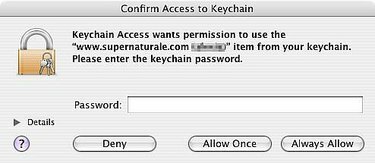
Подсказка
Вы также можете найти свои пароли к FTP и программе обмена мгновенными сообщениями, а также другие пароли, которые вы использовали в прошлом для различных приложений.
Предупреждение
В целях безопасности не нажимайте «Всегда разрешать», так как Keychain Access покажет ваш пароль всем, кто откроет программу. Нажмите «Разрешить один раз», чтобы убедиться, что любой, кто хочет получить ваши пароли, должен будет знать ваш основной пароль Связки ключей для доступа к ним.



